您可以按照以下步骤使用 Excel 中的“批注”功能来批量插入批注:
1. 选中您需要插入批注的单元格。
2. 右键单击选中的单元格,在弹出的快捷菜单中选择“批注”选项。
3. 在弹出的“批注”对话框中,输入您需要添加的批注内容,然后单击“确定”按钮。
4. 完成第3步后,该单元格就会显示出一个小红三角,鼠标悬停在三角上时将显示批注内容。
如果您需要批量插入批注,可以按照以下步骤进行:
1. 选中您需要插入批注的单元格。
2. 在“开始”标签中找到“查找和替换”选项,或者通过按Ctrl + H快捷键来打开“查找和替换”对话框。
3. 在“查找和替换”对话框的“查找”选项卡中,输入您想要查找的文本或者条件,然后单击“查找下一个”或“查找全部”按钮,找到需要添加批注的单元格。
4. 当您找到需要添加批注的单元格后,选中该单元格,然后按照步骤2插入批注。
5. 在完成对该单元格的批注插入之后,按F5或Ctrl + G快捷键,打开“定位”对话框,输入下一个需要添加批注的单元格的位置,重复步骤4,直到您批量插入完整个表格中的所有批注。
注意:如果需要为多个单元格添加相同的批注内容,您可以使用复制和粘贴功能来快速实现批量添加。
插入批注
打开EXCEL,选中一个单元格,点击鼠标右键,单击“插入批注”。
2
输入内容
在批注文本框内输入文字内容。
3
点击复制
选中单元格,点击鼠标右键,选择复制。
4
点击粘贴
选中下方所有的单元格,点击鼠标右键,选择“选择性粘贴”。
5
选择批注
弹出窗口,勾选批注。
6
查看结果
选中单元格批量添加批注文字。
鼠标右击一个低于200销量的单元格,然后点击菜单中的“插入批注”,输入“少于200销量未达标”,输入完成后,CTRL+C复制该单元格。
然后用快捷键CTRL+F呼出查找和替换功能框,在查找内容处输入一个“*”,即表示对有所行数据进行查询。
点击“查找全部”,然后点击一下“值”进行数值的排序。
把数值进行排序后,我们可以拉取下面需要的小于200销量的值,可以先点击第一行查找值,再拉动滚动条到小于200的最后一个值,按住SHIFT键点击该值。
之后在开始工具栏的左上角找到“粘贴”选项,点击下面的小三角形下拉图标,再点击“选择性粘贴”,弹出下面的选择性粘贴选项框:
直接点击所需粘贴的批注选项,便完成了所选单元格的批量增加批注的工作。
您可以通过以下步骤在Excel中批量插入批注:
1. 选择一个需要加批注的单元格,单击之后单击右键,在下拉的选项里单击"插入批注“按钮。
2. 单击之后会出现批注框,这时候我们在批注框里面输入我们想要备注的信息。
3. 单元格批注写好之后,右键单击该单元格,在下拉的选项里单击”复制“按钮。
4. 假如想在D3,E3,D5,E6这些单元格都插入相同批注的话,那么当我们单击复制按钮之后,先单击D3单元格,然后按下CTRL,再一次单击E3,D5,E6单元格,都选择好之后单击右键,在下拉的选项里单击”选择性黏贴“按钮。
5. 单击之后会弹出对话框,这时候我们单击”批注“按钮。
6. 单击批准按钮之后,我们再单击下方的”确定“按钮。





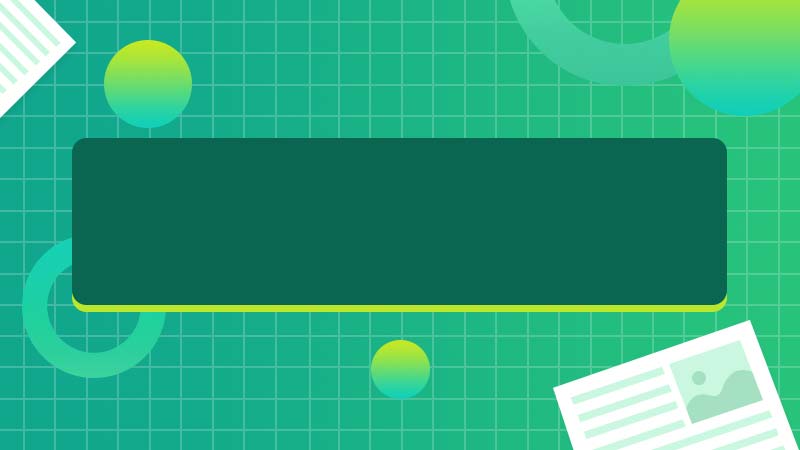


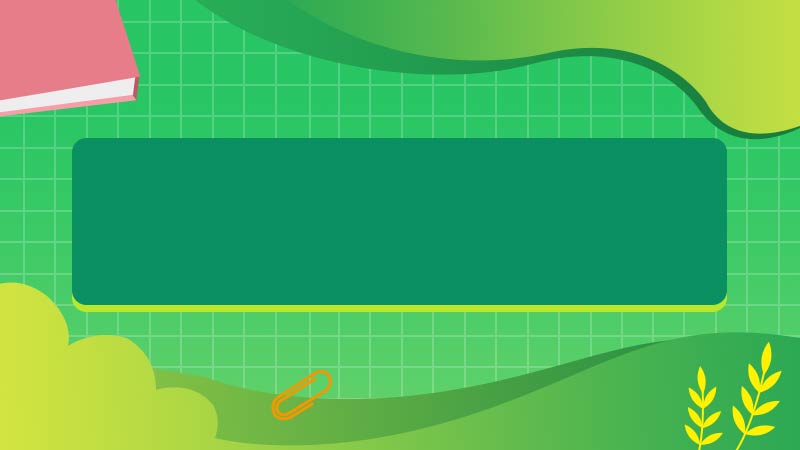

全部回复
